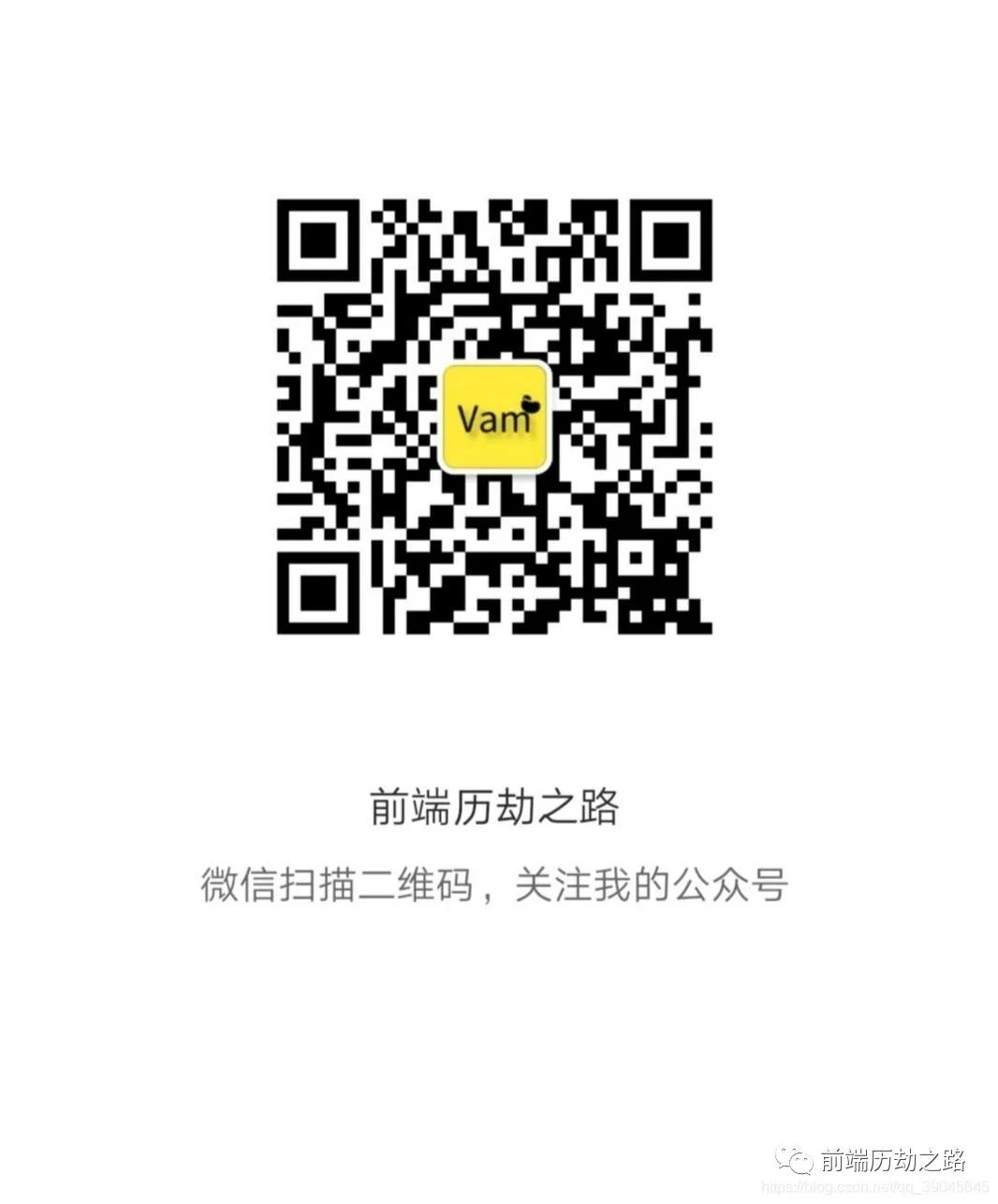前言
大家平时都用什么代码编辑器啊!我个人比较喜欢用vscode,因为有以下几点:
开源,免费;
自定义配置
集成git
智能提示强大
支持各种文件格式(html/jade/css/less/sass/xml)
调试功能强大
各种方便的快捷键
强大的插件扩展 对前端这么友好,没理由不用。

偷偷告诉你下载网址:https://code.visualstudio.com/
效果图
先上图,注意下图是动态的。
 )
)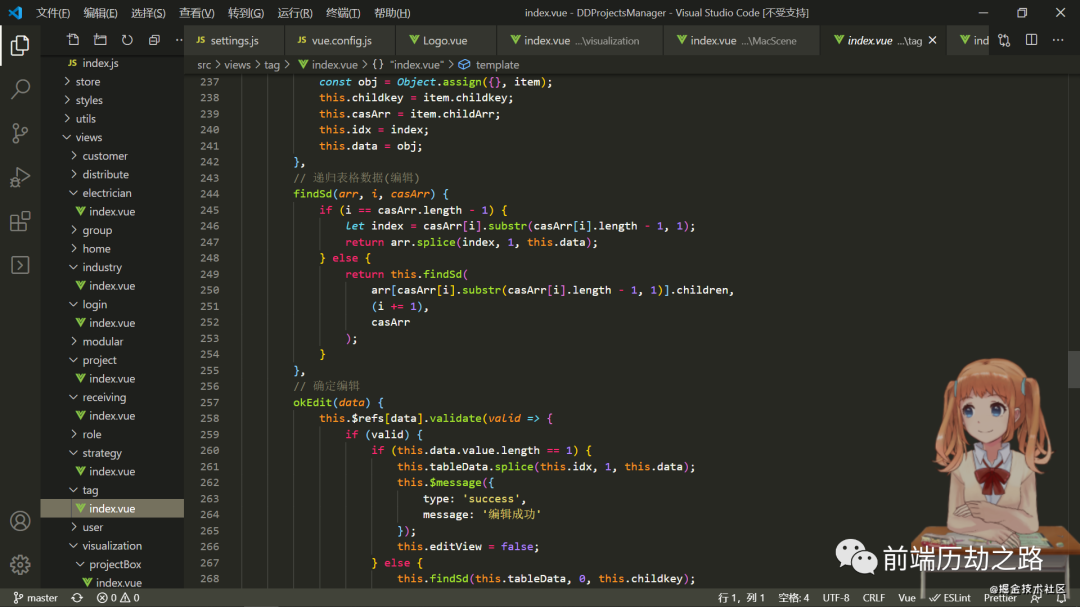
是不是很萌萌哒~

配置
这么萌的效果,怎么实现呢?配置如下,Windows环境和Mac环境同理。
找到vscode安装目录。
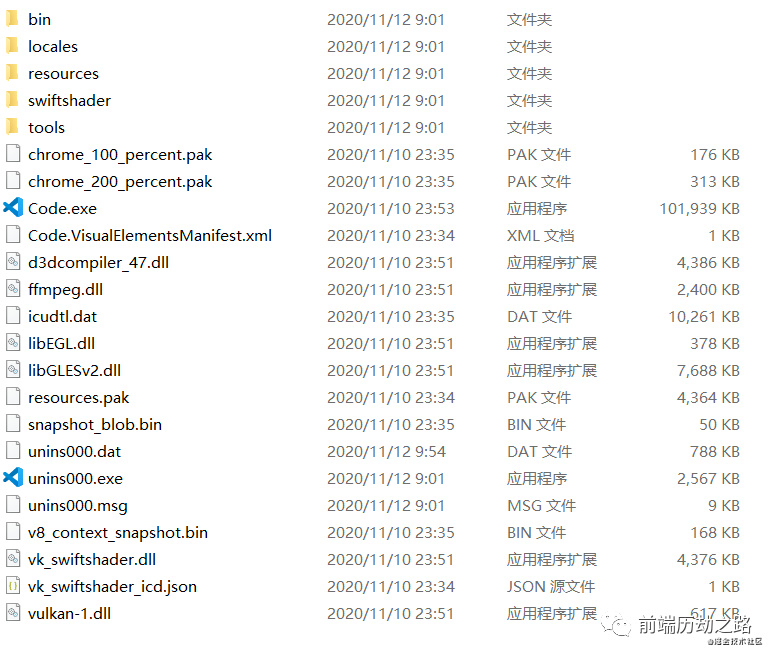
按路径找到
workbench.html文件
`resources\app\out\vs\code\electron-browser\workbench
` 3. 打开
3. 打开workbench.html文件
文件内容如下:
<!-- Copyright (C) Microsoft Corporation. All rights reserved. -->
<!DOCTYPE html>
<html>
<head>
<meta charset="utf-8" />
<meta http-equiv="Content-Security-Policy" content="default-src 'none'; img-src 'self' https: data: blob: vscode-remote-resource:; media-src 'none'; frame-src 'self' vscode-webview: https://*.vscode-webview-test.com; object-src 'self'; script-src 'self' 'unsafe-eval'; style-src 'self' 'unsafe-inline'; connect-src 'self' https:; font-src 'self' https: vscode-remote-resource:;">
</head>
<body aria-label="">
</body>
<!-- Init Bootstrap Helpers -->
<script src="../../../../bootstrap.js"></script>
<script src="../../../../vs/loader.js"></script>
<script src="../../../../bootstrap-window.js"></script>
<!-- Startup via workbench.js -->
<script src="workbench.js"></script>
</html>
- 编辑
workbench.html文件
<!-- Copyright (C) Microsoft Corporation. All rights reserved. -->
<!DOCTYPE html>
<html>
<head>
<meta charset="utf-8" />
<meta http-equiv="Content-Security-Policy" content="default-src 'none'; img-src 'self' https: data: blob: vscode-remote-resource:; media-src 'none'; frame-src 'self' vscode-webview: https://*.vscode-webview-test.com; object-src 'self'; script-src * 'unsafe-inline' 'unsafe-eval'; style-src 'self' 'unsafe-inline'; connect-src 'self' https:; font-src 'self' https: vscode-remote-resource:;">
</head>
<style type="text/css"> #live2dcanvas {border: 0 !important;} </style>
<body aria-label="">
<div id="live2d-widget"><canvas id="live2dcanvas" width="100" height="200" style="position: fixed;width:100px;height:200;opacity: 0.5;right: 0px;bottom: -20px;z-index: 99999;pointer-events: none;border:0;"></canvas></div>
</body>
<!-- Init Bootstrap Helpers -->
<script src="../../../../bootstrap.js"></script>
<script src="../../../../vs/loader.js"></script>
<script src="../../../../bootstrap-window.js"></script>
<!-- Startup via workbench.js -->
<script src="workbench.js"></script>
<script type="text/javascript" charset="utf-8" src="https://cdn.jsdelivr.net/npm/live2d-widget@3.0.4/lib/L2Dwidget.0.min.js"></script>
<script type="text/javascript" src="https://cdn.jsdelivr.net/npm/live2d-widget@3.0.4/lib/L2Dwidget.min.js?_=1557308476616"></script>
<script type="text/javascript"> // L2Dwidget.init();
L2Dwidget.init({"display": {
"superSample": 2,
"width": 100,
"height": 200,
"position": "right",
"hOffset": 0,
"vOffset": 0
}
}); </script>
</html>
直接把上面的代码复制替换掉原来的代码就好,但是为了有一条后路,最好把原来的代码备份下。
- 重启Vscode 重启软件,大功告成!
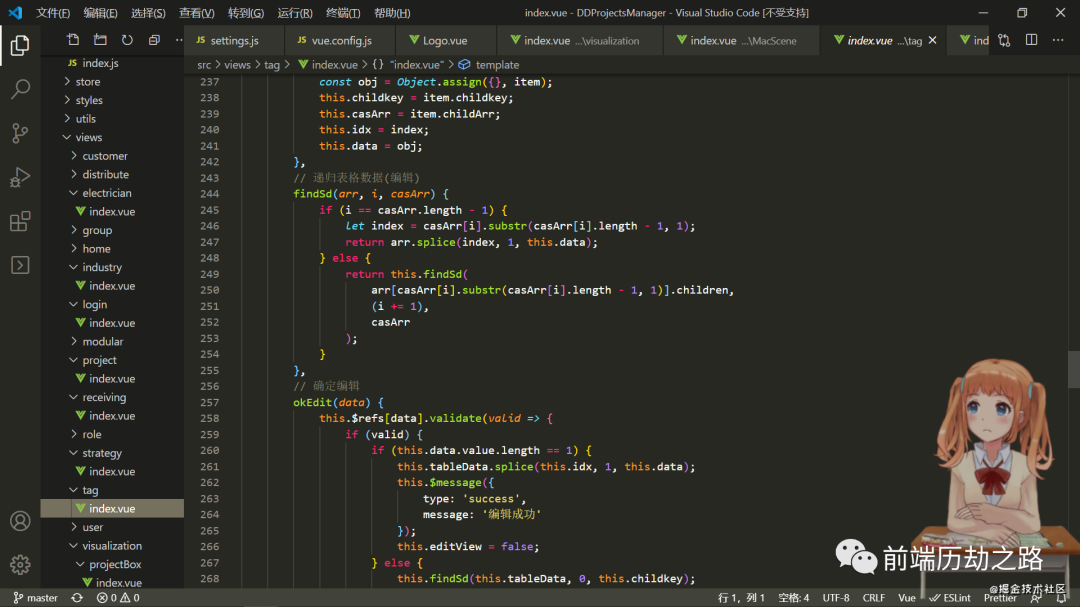 (小萌妹非静止画面)
(小萌妹非静止画面)
浅析原理
这个动态的小萌妹是怎么实现的呢?我们来看下之前的代码,通过增删改一顿操作之后,发下这行代码至关重要。
<script type="text/javascript" src="https://cdn.jsdelivr.net/npm/live2d-widget@3.0.4/lib/L2Dwidget.min.js?_=1557308476616"></script>
它引入了live2d-widget@3.0.4/lib/L2Dwidget.min.js,通过搜索大法我们知道这是一个二次元前端插件。
我们直接这样在浏览器输入网址:
https://cdn.jsdelivr.net/npm/live2d-widget@3.0.4/lib/L2Dwidget.min.js?_=1557308476616

我去,是不是跟我一样,一看到源码我就头疼。不要怕,先开始复制代码然后格式化:
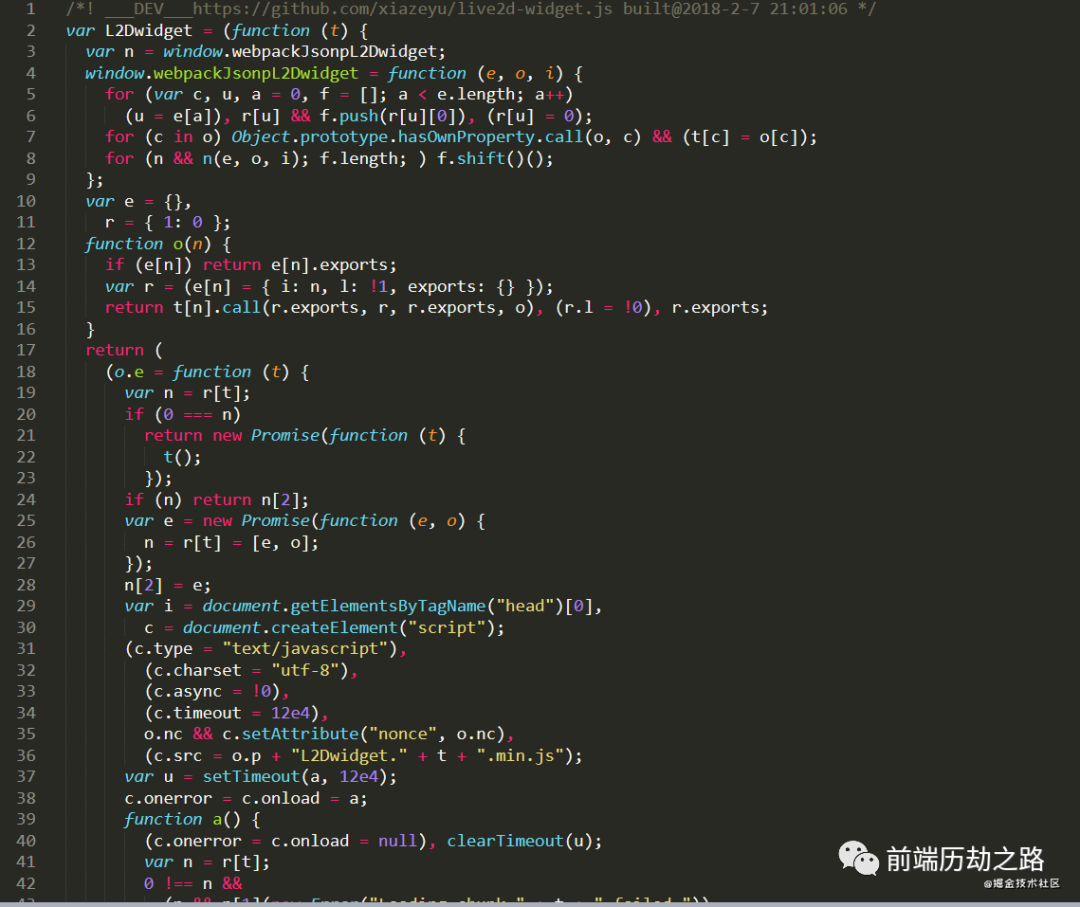
我们不会一行一行看,我们可以抓住重点,比如第一行的GitHub地址,我们可以打开看看。
https://github.com/xiazeyu/live2d-widget.js
源码中大部分都是函数方法。我们拉到最后看,这是整个源码的关键所在,我们可以看到这是一个配置选项,我们不管里面的参数属性都是什么,我们先打开图中的网址https://unpkg.com/live2d-widget-model-shizuku@latest/assets/shizuku.model.json
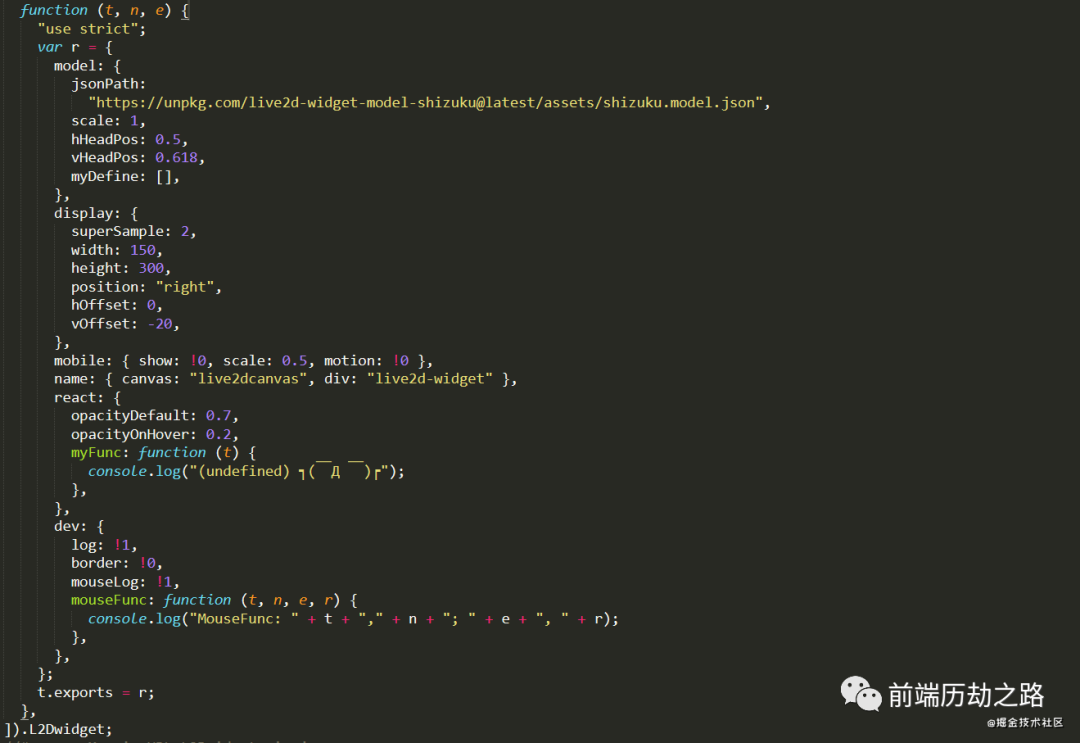
我们打开这个json文件的网址,复制代码格式化之后,代码如下。代码中的文件是从哪里来的呢?
{
"type": "Live2D Model Setting",
"name": "shizuku",
"model": "moc/shizuku.moc",
"textures": [
"moc/shizuku.1024/texture_00.png",
"moc/shizuku.1024/texture_01.png",
"moc/shizuku.1024/texture_02.png",
"moc/shizuku.1024/texture_03.png",
"moc/shizuku.1024/texture_04.png",
"moc/shizuku.1024/texture_05.png"
],
"physics": "shizuku.physics.json",
"pose": "shizuku.pose.json",
"expressions": [
{ "name": "f01", "file": "exp/f01.exp.json" },
{ "name": "f02", "file": "exp/f02.exp.json" },
{ "name": "f03", "file": "exp/f03.exp.json" },
{ "name": "f04", "file": "exp/f04.exp.json" }
],
"layout": { "center_x": 0, "y": 1.2, "width": 2.4 },
"hit_areas": [
{ "name": "head", "id": "D_REF.HEAD" },
{ "name": "body", "id": "D_REF.BODY" }
],
"motions": {
"idle": [
{ "file": "mtn/idle_00.mtn", "fade_in": 2000, "fade_out": 2000 },
{ "file": "mtn/idle_01.mtn", "fade_in": 2000, "fade_out": 2000 },
{ "file": "mtn/idle_02.mtn", "fade_in": 2000, "fade_out": 2000 }
],
"tap_body": [
{ "file": "mtn/tapBody_00.mtn", "sound": "snd/tapBody_00.mp3" },
{ "file": "mtn/tapBody_01.mtn", "sound": "snd/tapBody_01.mp3" },
{ "file": "mtn/tapBody_02.mtn", "sound": "snd/tapBody_02.mp3" }
],
"pinch_in": [
{ "file": "mtn/pinchIn_00.mtn", "sound": "snd/pinchIn_00.mp3" },
{ "file": "mtn/pinchIn_01.mtn", "sound": "snd/pinchIn_01.mp3" },
{ "file": "mtn/pinchIn_02.mtn", "sound": "snd/pinchIn_02.mp3" }
],
"pinch_out": [
{ "file": "mtn/pinchOut_00.mtn", "sound": "snd/pinchOut_00.mp3" },
{ "file": "mtn/pinchOut_01.mtn", "sound": "snd/pinchOut_01.mp3" },
{ "file": "mtn/pinchOut_02.mtn", "sound": "snd/pinchOut_02.mp3" }
],
"shake": [
{
"file": "mtn/shake_00.mtn",
"sound": "snd/shake_00.mp3",
"fade_in": 500
},
{
"file": "mtn/shake_01.mtn",
"sound": "snd/shake_01.mp3",
"fade_in": 500
},
{
"file": "mtn/shake_02.mtn",
"sound": "snd/shake_02.mp3",
"fade_in": 500
}
],
"flick_head": [
{ "file": "mtn/flickHead_00.mtn", "sound": "snd/flickHead_00.mp3" },
{ "file": "mtn/flickHead_01.mtn", "sound": "snd/flickHead_01.mp3" },
{ "file": "mtn/flickHead_02.mtn", "sound": "snd/flickHead_02.mp3" }
]
}
}
经过不断的寻找,在这呢!
https://unpkg.com/browse/live2d-widget-model-shizuku@1.0.5/
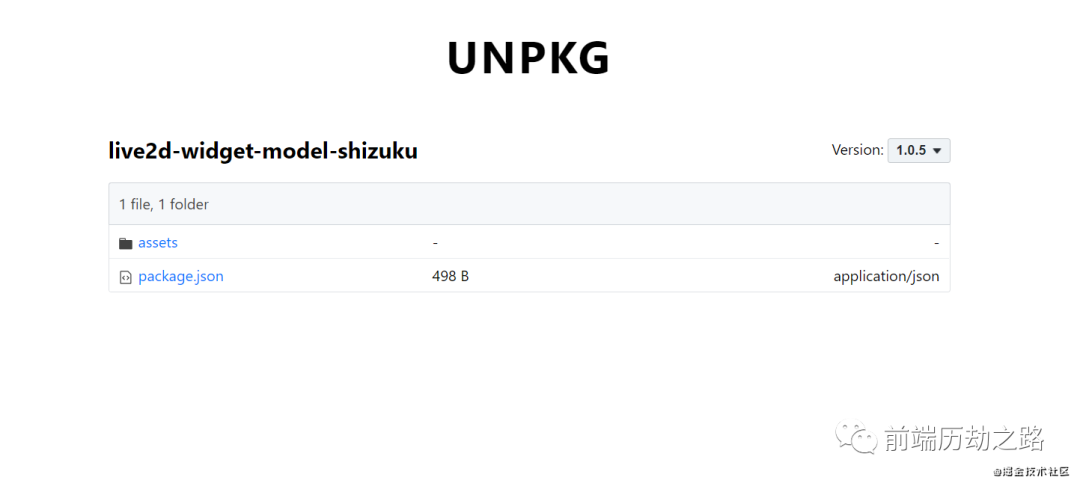
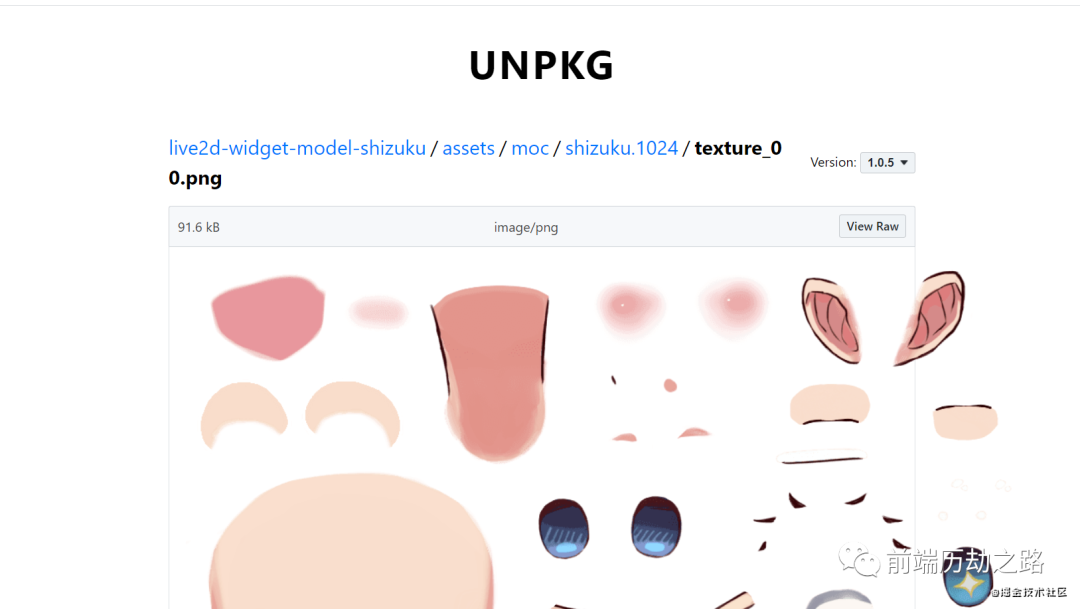
里面的原理我还得再仔细研究研究。

后悔药
为了避免有些小伙伴换了小萌妹之后,会后悔,我这里有一个后悔药。

我们来还原最初的样子,初恋的感觉。
- 找到
workbench.html文件 复制下面代码,替换。
<!-- Copyright (C) Microsoft Corporation. All rights reserved. -->
<!DOCTYPE html>
<html>
<head>
<meta charset="utf-8" />
<meta http-equiv="Content-Security-Policy" content="default-src 'none'; img-src 'self' https: data: blob: vscode-remote-resource:; media-src 'none'; frame-src 'self' vscode-webview: https://*.vscode-webview-test.com; object-src 'self'; script-src 'self' 'unsafe-eval'; style-src 'self' 'unsafe-inline'; connect-src 'self' https:; font-src 'self' https: vscode-remote-resource:;">
</head>
<body aria-label="">
</body>
<!-- Init Bootstrap Helpers -->
<script src="../../../../bootstrap.js"></script>
<script src="../../../../vs/loader.js"></script>
<script src="../../../../bootstrap-window.js"></script>
<!-- Startup via workbench.js -->
<script src="workbench.js"></script>
</html>
- 重启vscode
重新启动软件。
- 解决vscode 不受支持提示 重启完成之后,我们可能会看到不受支持提示。是因为我们改动了vscode的内部代码,所以会提示。

我们来解决它。
打开命令行,安装Fix VSCode Checksums,键入命令:
code --install-extension lehni.vscode-fix-checksums
打开vscode,快捷键 Ctrl + Shift + P 输入命令:
Fix Checksums:Apply
重启Vscode,解决。
结语
欢迎关注我的公众号前端历劫之路
回复关键词电子书,即可获取12本前端热门电子书。
回复关键词红宝书第4版,即可获取最新《JavaScript高级程序设计》(第四版)电子书。
关注公众号后,点击下方菜单即可加我微信,我拉拢了很多IT大佬,创建了一个技术交流、文章分享群,期待你的加入。
作者:Vam的金豆之路
微信公众号:前端历劫之路
- END -
本文转转自微信公众号前端历劫之路原创https://mp.weixin.qq.com/s/OZ_FcaIvOToB0bzd8GDtzQ,如有侵权,请联系删除。